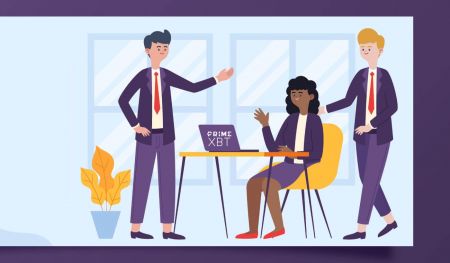PrimeXBT Log Masuk - PrimeXBT Malaysia
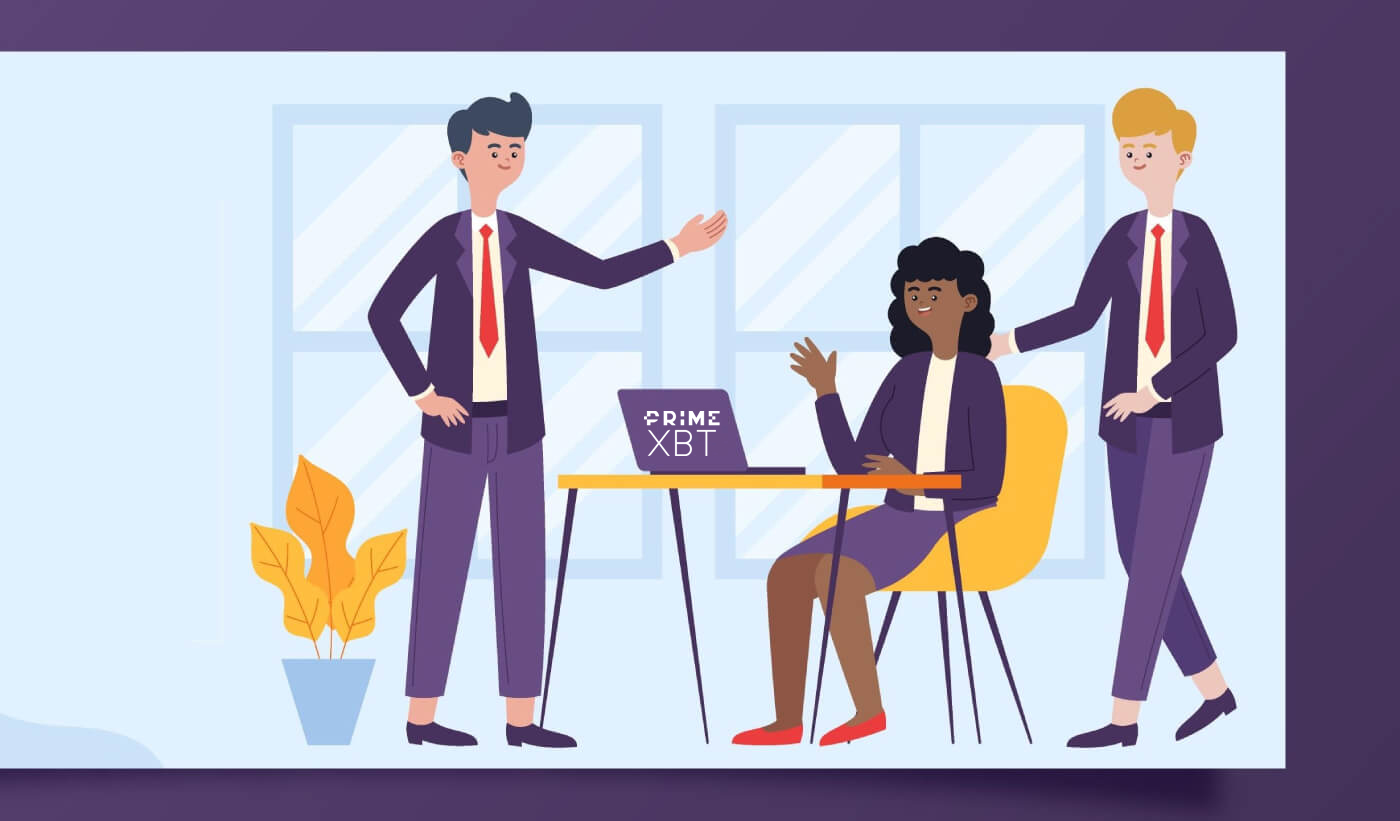
Cara Log Masuk ke PrimeXBT
Cara Log Masuk ke akaun PrimeXBT [PC]
Langkah 1: Lawati PrimeXBT

Langkah 2: Tekan butang Log Masuk di bahagian atas sebelah kanan skrin anda

Langkah 3: Anda akan melihat halaman Log Masuk
-
Masukkan E-mel Berdaftar PrimeXBT anda
-
Isikan Kata Laluan anda
-
Klik Log Masuk

Cara Log Masuk ke akaun PrimeXBT [APP]
Langkah 1: Buka Apl PrimeXBT yang anda muat turun pada telefon anda. Anda juga boleh mengklik Apl PrimeXBT iOS atau Apl PrimeXBT Android untuk membuka Apl PrimeXBT.

Langkah 2: Tekan butang Log Masuk di bahagian bawah skrin anda

Langkah 3:
-
Masukkan E-mel Berdaftar PrimeXBT anda
-
Isikan Kata Laluan anda
-
Klik Log Masuk

Soalan Lazim (FAQ)
Bagaimana untuk melumpuhkan pemberitahuan e-mel?
Pemberitahuan log masuk e-mel boleh dilumpuhkan daripada menu Tetapan akaun anda.
-
Log masuk ke akaun PrimeXBT anda
-
Klik Tetapan
-
Matikan pemberitahuan log masuk E-mel
.png)
Di manakah saya boleh menyemak sejarah log masuk saya?
Semua log masuk ke akaun anda ditunjukkan dalam menu Tetapan anda, di bawah Log masuk terakhir.
-
Log masuk ke akaun PrimeXBT anda
-
Klik Tetapan
-
Semua log masuk anda ditunjukkan dalam Bahagian Log Masuk Terakhir
.png)
Bolehkah saya menukar kata laluan saya
-
Log masuk ke akaun PrimeXBT anda
-
Klik Tetapan
-
Klik Tukar Kata Laluan
-
Anda akan melihat Halaman Tukar Kata Laluan:
- Masukkan Kata Laluan Semasa Anda
- Masukkan Kata Laluan Baharu Anda
- Sahkan Kata Laluan Baharu Anda


Bagaimana untuk Berdagang Kripto di PrimeXBT
Cara Berdagang Kripto [PC]
Langkah 1: Lawati PrimeXBT , Log masuk ke Akaun PrimeXBT anda.

Langkah 2: Analisis Akhbar

Langkah 3:
-
Klik untuk Carta
-
Pilih pasangan dagangan yang anda ingin berdagang (Ambil BTC/USDT sebagai contoh)
-
Klik Berdagang Sekarang

Langkah 4:
-
Klik untuk Tab Carta
-
Pilih pasangan dagangan yang anda mahu berdagang di sebelah kiri
-
Klik Beli atau Jual
.png)
Langkah 5: PrimeXBT menawarkan beberapa jenis pesanan berbeza untuk membantu dengan strategi perdagangan dan lindung nilai pengguna.
Pilihan 1: Pesanan Pasaran
Pesanan pasaran ialah perintah yang akan dilaksanakan serta-merta pada harga pasaran yang pertama tersedia . Peniaga menggunakan jenis pesanan ini apabila mereka mempunyai pelaksanaan segera. Pesanan pasaran ialah pilihan lalai dalam bentuk pesanan selepas anda mengklik Beli atau Jual.-
Jenis Pesanan: Pilih Pasaran daripada menu lungsur
-
Masukkan Jumlah aset yang anda sanggup beli atau jual
-
Pilih Beli atau Jual
-
Sila pastikan borang diisi dengan betul kemudian tekan Hantar Pesanan untuk mengesahkan pesanan.
-
Klik Sahkan untuk menyelesaikan Pesanan anda

Pilihan 2: Had Pesanan
Pesanan had digunakan untuk menentukan harga maksimum atau minimum yang pedagang bersedia untuk membeli atau menjual. Pedagang menggunakan jenis pesanan ini untuk meningkatkan harga masuk/keluar mereka, namun mereka tidak menjamin pelaksanaan kerana terdapat kemungkinan pasaran tidak mencapai tahap pesanan had.-
Jenis Pesanan: Pilih Had daripada menu lungsur
-
Masukkan Jumlah aset yang anda sanggup berdagang serta harga Had
-
Masukkan Harga yang anda mahu beli atau jual token itu.
Harga had mesti sentiasa lebih rendah daripada pesanan Minta Beli tertinggi dan lebih tinggi daripada pesanan Bida untuk Jual terendah. Sila ambil perhatian bahawa sistem akan memberi amaran kepada anda jika pesanan terlalu tinggi atau terlalu rendah. -
Pilih Beli atau Jual
-
Tempoh Pesanan: Anda mempunyai dua pilihan
GTC: baik sehingga dibatalkan
Pesanan hari: sistem akan menunjukkan kepada anda berapa jam tinggal sehingga pesanan dibatalkan jika tidak dilaksanakan sebelum ini -
Sila pastikan borang diisi dengan betul kemudian tekan Hantar Pesanan untuk mengesahkan pesanan.
-
Klik Sahkan untuk menyelesaikan Pesanan anda
.png)
Pilihan 3: Hentikan pesanan
Pesanan Henti ialah pesanan untuk membeli atau menjual aset sebaik sahaja harga saham mencapai harga tertentu, yang dikenali sebagai harga hentian.Apabila harga henti dicapai, pesanan henti menjadi pesanan pasaran. Pedagang menggunakan jenis pesanan ini untuk dua strategi utama: Sebagai alat pengurusan risiko untuk mengehadkan kerugian pada kedudukan sedia ada, dan sebagai alat automatik untuk memasuki pasaran pada titik masuk yang diingini tanpa menunggu pasaran membuat pesanan secara manual.
Pesanan henti beli sentiasa diletakkan di atas pasaran, dan pesanan henti jual diletakkan di bawah pasaran.
-
Jenis Pesanan: Pilih Berhenti daripada menu lungsur
-
Masukkan Jumlah aset yang anda sanggup berdagang.
-
Masukkan Harga Hentian
-
Pilih Beli atau Jual
-
Tempoh Pesanan: Anda mempunyai dua pilihan
GTC: baik sehingga dibatalkan
Pesanan hari: sistem akan menunjukkan kepada anda berapa jam tinggal sehingga pesanan dibatalkan jika tidak dilaksanakan sebelum ini -
Sila pastikan borang diisi dengan betul kemudian tekan Hantar Pesanan untuk mengesahkan pesanan.
-
Klik Sahkan untuk menyelesaikan Pesanan anda


Pilihan 4: Pesanan Satu-Batal-Lain (OCO).
Pesanan OCO atau One-Cancel-Other , ialah pesanan bersyarat. Pesanan OCO membolehkan anda menggabungkan 2 pesanan berbeza di bawah syarat khas - sebaik sahaja salah satu pesanan dicetuskan dan dilaksanakan, pesanan kedua dibatalkan secara automatikPesanan OCO membolehkan anda menggabungkan jenis pesanan yang berbeza dan serupa : Stop+Limit , Stop +Berhenti , Hadkan+ Had .
.png)

Tangkapan skrin di atas menunjukkan contoh gabungan OCO bagi 2 pesanan berbeza: Pesanan Henti Beli + Pesanan Had Jual . Jika sama ada harga Henti atau Had dicapai dan pesanan dilaksanakan, pesanan ke-2 akan dibatalkan secara automatik.
Letakkan Fungsi Henti Rugi dan Ambil Untung
Anda boleh menyediakan pesanan Perlindungan tambahan untuk sebarang pesanan Pasaran, Had atau Hentikan baharu dengan mengklik pada kotak Letakkan Henti Rugi/Ambil Untung dalam borang pesanan. Ia akan mengembangkan borang dan membolehkan anda menetapkan harga Henti Rugi dan harga Ambil Untung.Anda juga boleh menetapkan pesanan Perlindungan untuk sebarang kedudukan sedia ada dengan mengklik dua kali pada kedudukan yang anda ingin tambahkan pesanan Perlindungan. Tindakan ini akan memaparkan pop up pengubahsuaian pesanan.
Anda akan menerima amaran jika terdapat apa-apa dalam susunan yang boleh menghalang anda daripada menetapkan Henti Kerugian. Anda tidak akan dapat menyelesaikan pesanan sehingga ia dibetulkan.
Sila pastikan borang diisi dengan betul.
.png)
Catatan:
-
Medan Unjuran Kerugian untuk Henti Kerugian menggambarkan penurunan dalam P/L Terbuka sekiranya harga aset bergerak daripada Harga Semasa kepada Harga Henti Kerugian yang dipilih.
-
Medan Unjuran Kerugian TIDAK menggambarkan keseluruhan P/L dagangan yang belum direalisasi kerana berbuat demikian akan mengakibatkan ralat pengiraan dan nilai Unjuran kerugian yang tidak betul ditunjukkan.
Cara mengubah suai atau membatalkan Pesanan
Widget Pesanan menggambarkan semua butiran tentang pesanan aktif anda dan membolehkan anda mengurus pesanan ini. Klik kanan pada pesanan untuk membuka menu lungsur dengan pilihan berikut:

- Ganti - ubah suai dan tukar parameter pesanan anda
- Batalkan pesanan - batalkan pesanan yang dipilih
Cara Berdagang Kripto [APP]
Langkah 1: Lawati PrimeXBT , Log masuk ke Akaun PrimeXBT anda.

Langkah 2: Pilih pasangan dagangan yang anda mahu berdagang (Ambil BTC/USDT sebagai contoh)

Langkah 3: Klik untuk Berdagang untuk memulakan dagangan

Langkah 4: PrimeXBT menawarkan beberapa jenis pesanan yang berbeza untuk membantu dengan strategi perdagangan dan lindung nilai pengguna.
Pilihan 1: Pesanan Pasaran
Pesanan pasaran ialah perintah yang akan dilaksanakan serta-merta pada harga pasaran yang pertama tersedia . Peniaga menggunakan jenis pesanan ini apabila mereka mempunyai pelaksanaan segera. Pesanan pasaran ialah pilihan lalai dalam bentuk pesanan selepas anda mengklik Beli atau Jual.-
Jenis Pesanan: Pilih Pasaran daripada menu lungsur
-
Pilih Beli atau Jual
-
Masukkan Jumlah aset yang anda sanggup beli atau jual
-
Sila pastikan borang diisi dengan betul kemudian tekan Hantar untuk mengesahkan pesanan.
-
Klik Sahkan untuk menyelesaikan Pesanan anda

.jpg)
Pilihan 2: Had Pesanan
Pesanan had digunakan untuk menentukan harga maksimum atau minimum yang pedagang bersedia untuk membeli atau menjual. Pedagang menggunakan jenis pesanan ini untuk meningkatkan harga masuk/keluar mereka, namun mereka tidak menjamin pelaksanaan kerana terdapat kemungkinan pasaran tidak mencapai tahap pesanan had.-
Jenis Pesanan: Pilih Had daripada menu lungsur
-
Pilih Beli atau Jual
-
Masukkan Harga yang anda mahu beli atau jual token itu.
Harga had mesti sentiasa lebih rendah daripada pesanan Minta Beli tertinggi dan lebih tinggi daripada pesanan Bida untuk Jual terendah. Sila ambil perhatian bahawa sistem akan memberi amaran kepada anda jika pesanan terlalu tinggi atau terlalu rendah. -
Masukkan Jumlah aset yang anda sanggup berdagang serta harga Had
-
Tempoh Pesanan: Anda mempunyai dua pilihan
GTC: baik sehingga dibatalkan
Pesanan hari: sistem akan menunjukkan kepada anda berapa jam tinggal sehingga pesanan dibatalkan jika tidak dilaksanakan sebelum ini -
Sila pastikan borang diisi dengan betul kemudian tekan Hantar untuk mengesahkan pesanan.
-
Klik Sahkan untuk menyelesaikan Pesanan anda

.jpg)
Pilihan 3: Hentikan pesanan
Pesanan Henti ialah pesanan untuk membeli atau menjual aset sebaik sahaja harga saham mencapai harga tertentu, yang dikenali sebagai harga hentian.Apabila harga henti dicapai, pesanan henti menjadi pesanan pasaran. Pedagang menggunakan jenis pesanan ini untuk dua strategi utama: Sebagai alat pengurusan risiko untuk mengehadkan kerugian pada kedudukan sedia ada, dan sebagai alat automatik untuk memasuki pasaran pada titik masuk yang diingini tanpa menunggu pasaran membuat pesanan secara manual.
Pesanan henti beli sentiasa diletakkan di atas pasaran, dan pesanan henti jual diletakkan di bawah pasaran.
-
Jenis Pesanan: Pilih Berhenti daripada menu lungsur
-
Masukkan Jumlah aset yang anda sanggup berdagang.
-
Masukkan Harga Hentian
-
Pilih Beli atau Jual
-
Tempoh Pesanan: Anda mempunyai dua pilihan
GTC: baik sehingga dibatalkan
Pesanan hari: sistem akan menunjukkan kepada anda berapa jam tinggal sehingga pesanan dibatalkan jika tidak dilaksanakan sebelum ini -
Sila pastikan borang diisi dengan betul kemudian tekan Hantar Pesanan untuk mengesahkan pesanan.
-
Klik Sahkan untuk menyelesaikan Pesanan anda

.jpg)
Pilihan 4: Pesanan Satu-Batal-Lain (OCO).
Pesanan OCO atau One-Cancel-Other , ialah pesanan bersyarat. Pesanan OCO membolehkan anda menggabungkan 2 pesanan berbeza di bawah syarat khas - sebaik sahaja salah satu pesanan dicetuskan dan dilaksanakan, pesanan kedua dibatalkan secara automatik
Pesanan OCO membolehkan anda menggabungkan jenis pesanan yang berbeza dan serupa : Stop+Limit , Stop +Berhenti , Hadkan+ Had .

.jpg)
Tangkapan skrin di atas menunjukkan contoh gabungan OCO bagi 2 pesanan berbeza: Pesanan Henti Beli + Pesanan Had Jual . Jika sama ada harga Henti atau Had dicapai dan pesanan dilaksanakan, pesanan ke-2 akan dibatalkan secara automatik.
Letakkan Fungsi Henti Rugi dan Ambil Untung
Anda boleh menyediakan pesanan Perlindungan tambahan untuk sebarang pesanan Pasaran, Had atau Hentikan baharu dengan mengklik pada kotak Letakkan Henti Rugi/Ambil Untung dalam borang pesanan. Ia akan mengembangkan borang dan membolehkan anda menetapkan harga Henti Rugi dan harga Ambil Untung.
Anda juga boleh menetapkan pesanan Perlindungan untuk sebarang kedudukan sedia ada dengan mengklik dua kali pada kedudukan yang anda ingin tambahkan pesanan Perlindungan. Tindakan ini akan memaparkan pop up pengubahsuaian pesanan.
Anda akan menerima amaran jika terdapat apa-apa dalam susunan yang boleh menghalang anda daripada menetapkan Henti Kerugian. Anda tidak akan dapat menyelesaikan pesanan sehingga ia dibetulkan.
Sila pastikan borang diisi dengan betul.


Catatan:
-
Medan Unjuran Kerugian untuk Henti Kerugian menggambarkan penurunan dalam P/L Terbuka sekiranya harga aset bergerak daripada Harga Semasa kepada Harga Henti Kerugian yang dipilih.
-
Medan Unjuran Kerugian TIDAK menggambarkan keseluruhan P/L dagangan yang belum direalisasi kerana berbuat demikian akan mengakibatkan ralat pengiraan dan nilai Unjuran kerugian yang tidak betul ditunjukkan.
Cara mengubah suai atau membatalkan Pesanan
Widget Pesanan menggambarkan semua butiran tentang pesanan aktif anda dan membolehkan anda mengurus pesanan ini. Klik kanan pada pesanan untuk membuka menu lungsur dengan pilihan berikut:
- Ganti - ubah suai dan tukar parameter pesanan anda
- Batalkan pesanan - batalkan pesanan yang dipilih
Soalan Lazim (FAQ)
Mengapa pesanan saya ditolak?
Pesanan boleh ditolak atas pelbagai sebab, seperti margin yang tersedia tidak mencukupi atau pasaran untuk instrumen yang dipilih ditutup, dsb. Widget 'Mesej' mengandungi semua mesej sistem dengan penjelasan terperinci mengapa pesanan ditolak.
Apakah yuran perdagangan?
Yuran Perdagangan adalah seperti berikut:
- 0.05% untuk Mata Wang Kripto
- 0.01% untuk Indeks dan Komoditi
- 0.001% untuk jurusan Forex
.png)
.png)